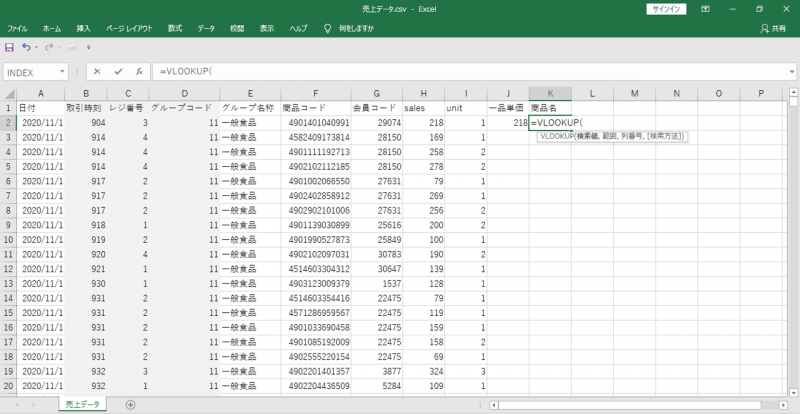エクセルピボットをBIツールのようにつかう – 1.1 – データ接続とは
エクセルをBIツールのように活用する方法を解説しています。使用するのはエクセルの標準機能 (マクロは使用ナシ) だけ!
今回は、データソースを加工・編集する手順を省略できる「データへの接続」という考え方を紹介します。
目次
エクセルピボットからデータへ接続する方法
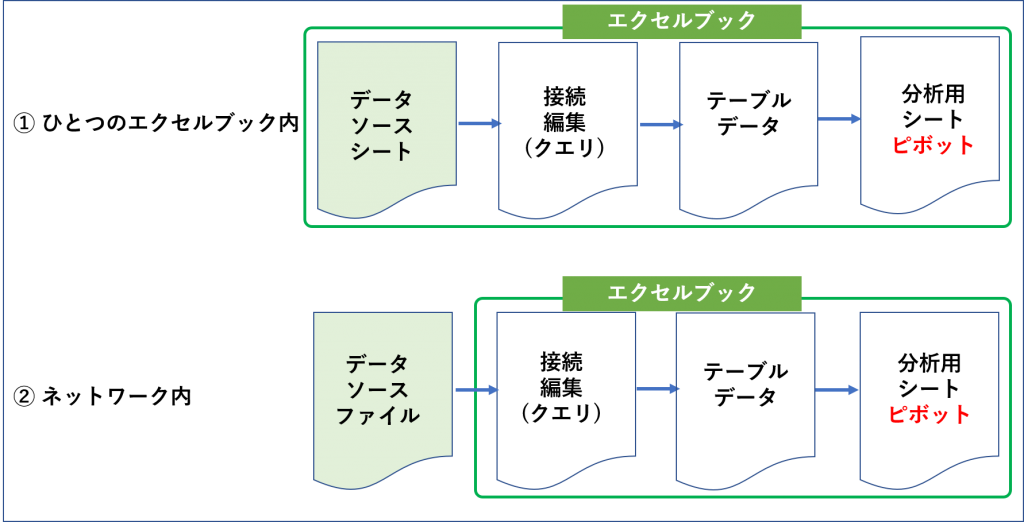
エクセルのピボットから接続できるデータソースの保管場所を2通り考えることができます。
① ピボットがあるエクセルのブック内
データソースのシートが分析用ピボットと同一のブック内にあります。データソースのシートをクエリで編集、テーブルデータ化してピボットで分析します。
② アクセス権があるネットワーク内
自分のパソコン内、社内ネットワーク内、外部サーバー内、いずれにしても常時アクセス可能なネットワーク内のどこかにデータソースファイルが保管されています。
エクセルの外部接続機能でデータソースへ接続し、クエリで編集、テーブルデータ化してピボットで分析します。
②の接続方法でよりBI的にピボットをつかうことができます。
データソースへ接続するメリット
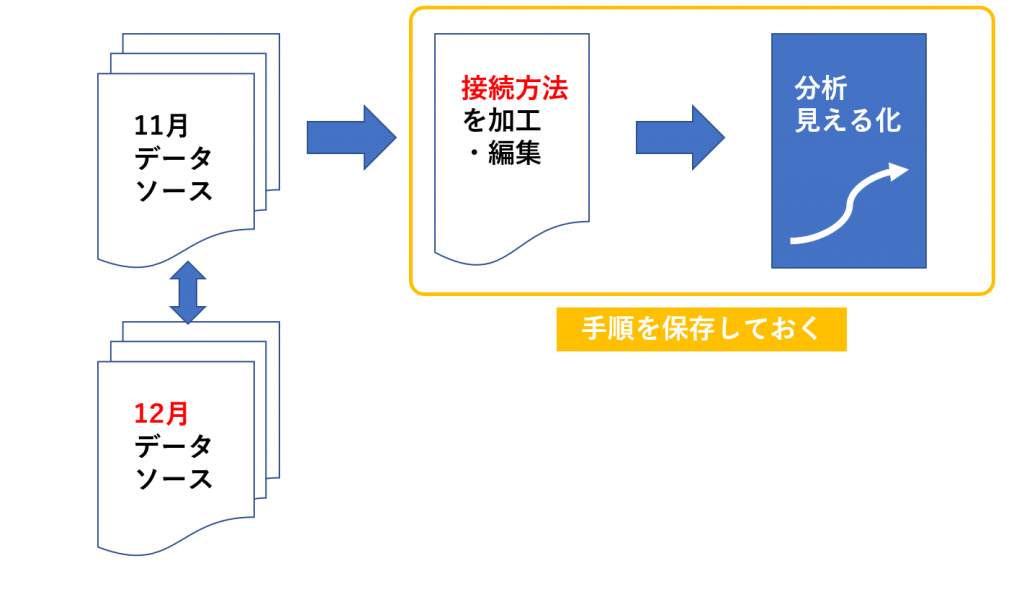
11月の実績を分析しているエクセルブックへ12月の実績データを追加して分析したいと考えています。
<データへ接続していれば>
・接続している11月実績のデータソースへ12月実績を追加する。
データソースを更新するだけで11月を分析しているピボットへ12月のデータを追加できます。
データーソースへの接続という考え方を採用すれば、加工・編集、チャート・表作成のような手順は、最初に一度やっておけばよいわけです。
いわゆる作業的な手順にかかる時間を短縮し、最新・大量のデータを、より深く・早く理解しようとするのがBIツール的な考え方なのだろうと思います。
ポイントは接続データの加工・編集をしないこと
エクセルピボットでデータを分析・見える化するとき、接続しているデータソースの列を加工・編集してはいけません!
例えば、POSシステムからテキスト形式・CSV形式で出力できるデータソースは加工・編集せずに、そのままの状態でエクセルから接続します。
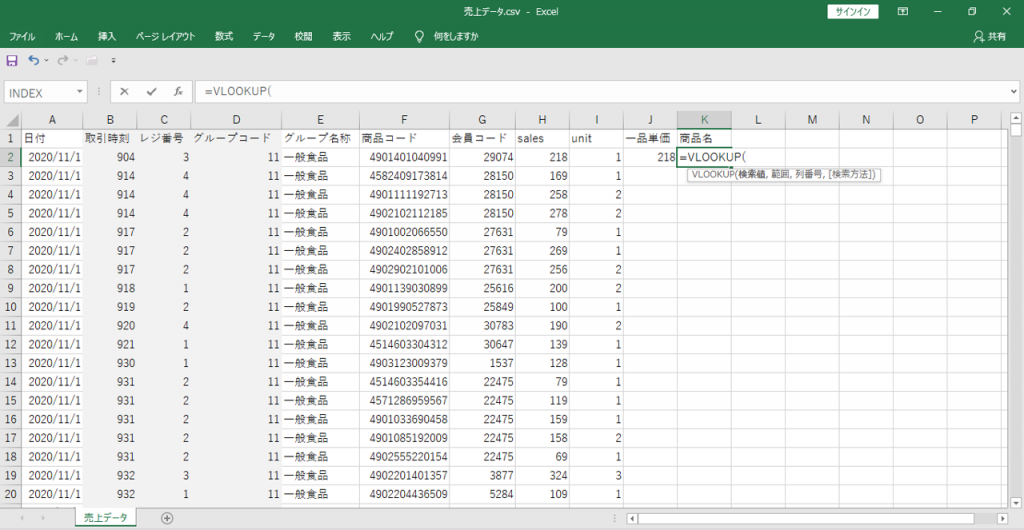
POSシステムから画像のデータソースをCSV出力できるとします。
<列を削除しない>
・取引時刻
・レジ番号
・グループコード
仮に、これらを分析の対象にしないとしても削除しないことが原則です。
<列を追加しない>
・一品単価
・商品名
あるいは、顧客名などの計算列を追加しないことが原則です。
追加するのは行だけ
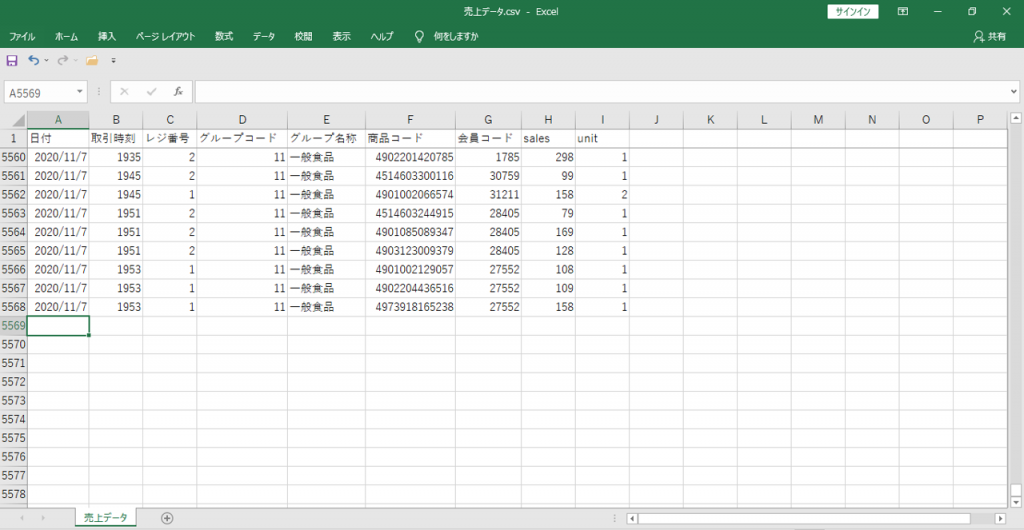
システムの日付が更新されて11月8日のデータソースを出力したとき、列名を除くすべてを最終行以下へ追加します。
データを追加するときに列の削除が行われていたら、計算列が追加されていたらどうでしょうか。ややこしいですね。
列を削除・追加しないと困る?
データの編集はエクセルのクエリ、または、テーブルデータで行います。
<削除しない>
不要の列を削除するのではなく、必要な列だけをつかいます。行についても同様です。クエリで削除します。
<追加しない>
・計算列
一品単価のような計算列はピボットで計算フィールドを作成します。
・参照列
リレーションシップ、マージ (結合) します。VLOOKUPのような関数を使用してデータソースへ列を追加する必要はありません。
・列の分割・ドッキング
ピボット、あるいはパワークエリエディタをつかいます。データソースを加工する必要はありません。
・グループ化
ピボット、パワークエリエディタ、またはマスタを作成してリレーションします。